Cómo configurar el iOS 16 para ver en pantalla el porcentaje de batería del teléfono
Con la nueva versión del sistema operativo de Apple puedes visualizar en pantalla el porcentaje de batería restante de tu iPhone y acá te explicamos lo que tienes que hacer para poder configurarlo
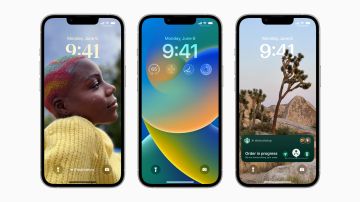
Para poder visualizar el porcentaje de batería en pantalla el equipo debe contar con iOS 16 instalado Crédito: Apple | Cortesía
La llegada de iOS 16 trajo consigo una larga lista de nuevas funcionalidades que han sido recibidas con entusiasmo por parte de los fanáticos de Apple. El nuevo sistema operativo también trae de regreso funciones que habían sido dejadas de lado por parte de la compañía.
Una de ellas es la posibilidad de configurar el iPhone para que muestre en pantalla el porcentaje restante de batería, algo que al menos en Android se ha mantenido como una constante pese al lanzamiento de nuevas versiones. Esto resulta particularmente útil tomando en cuenta el lanzamiento de los nuevos iPhone 14 los cuales cuentan con tecnología Always on Display.
De esta manera los usuarios no necesitarán desbloquear sus teléfonos para poder conocer en todo momento de cuánta batería dispone su iPhone, algo que puede resultar sumamente útil para poder ahorrar energía.
El regreso de esta función había sido solicitado de manera insistente por parte de los usuarios que hasta ahora se veían obligados a tener que abrir el centro de mando del iPhone para poder visualizar cuánta carga restaba en la batería de su equipo.
A continuación te explicamos cómo configurar tu equipo para que muestre en pantalla el porcentaje de batería restante:
1. El primer paso para poder visualizar la información de la batería en pantalla es verificar si el teléfono en cuestión cuenta con iOS 16 instalado. En caso de no ser así es imprescindible que el usuario lleve a cabo la actualización para poder utilizar la función.
2. Luego de hacer esto deberá ingresar al menú de ajustes del iPhone. Esto debe hacerse presionando el botón con forma de engranaje ubicado en el menú principal del teléfono.
3. Una vez en la sección de configuración el usuario debe hacer clic sobre el botón de batería que se encuentra en la lista de opciones que aparecen en pantalla. Esto lo llevará a un menú donde tendrá que activar la primera opción que aparecerá en la parte alta de la pantalla la cual está identificada como “porcentaje de batería”.
4. Tras hacer esto, el usuario podrá comprobar como el ícono de la batería que aparece en la parte superior de la pantalla ahora cuenta con un indicativo en su interior de cuánta carga dispone el iPhone.
Esto también te puede interesar:
– iOS 16: cuáles podrían ser las nuevas funciones del nuevo sistema operativo de Apple
– 5 nuevas funciones que incluye Siri en iOS 16
– Paso a paso cómo borrar o editar un mensaje enviado en iMessages

















